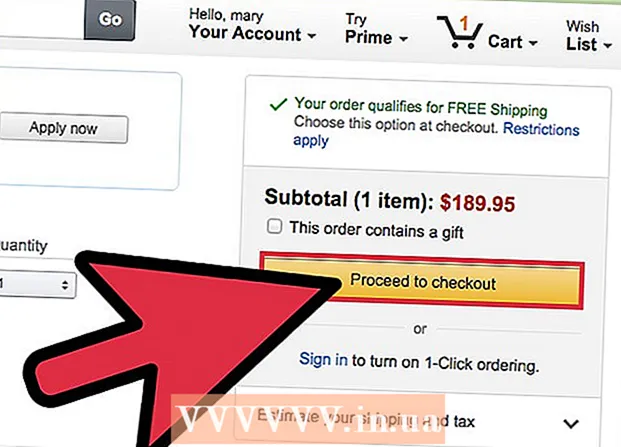Autor:
Louise Ward
Fecha De Creación:
3 Febrero 2021
Fecha De Actualización:
1 Mes De Julio 2024

Contenido
Este artículo le muestra cómo verificar cómo está instalada la memoria de acceso aleatorio en su computadora o iPad. La RAM es en parte responsable de asegurarse de que los programas abiertos se ejecuten correctamente.
Pasos
Método 1 de 3: en Windows
. Haga clic en el logotipo de Windows en la esquina inferior izquierda de la pantalla.
. Haga clic en el ícono de ajustes en la esquina inferior izquierda de la ventana. comienzo. Esto abrirá la ventana de Configuración.

. Haga clic en el logotipo de Apple en la esquina superior izquierda de la pantalla. Aparecerá un menú aquí.
del iPad. Toque la aplicación App Store con la letra "A" sobre un fondo azul.
- Su iPad debe tener un sistema operativo de al menos iOS 7 para usar las aplicaciones en este método.
Busque la aplicación Smart Memory Lite. Toque la barra de búsqueda en la esquina superior derecha de la pantalla y luego escriba memoria inteligente lite y toca el botón Buscar La esquina inferior derecha azul (Buscar) del teclado.
- Si no ve la barra de búsqueda, primero asegúrese de tener abierta la pestaña correcta tocando Destacados (Destacado) en la esquina inferior izquierda de la pantalla.

Busque una aplicación llamada "Smart Memory Lite". A menudo, verá el nombre de la aplicación cerca de la parte superior de los resultados de búsqueda.
Toque OBTENER (Tomar). Esta es la opción a la derecha de la aplicación Smart Memory Lite.

Ingrese Touch ID cuando se le solicite. Escanee la huella digital de Touch ID para permitir que el iPad descargue aplicaciones.- Si su iPad no usa Touch ID, lo tocará Instalar en pc (Configuración) está en la parte inferior de la pantalla cuando se le solicita e ingrese la contraseña de su ID de Apple.
Abra Smart Memory Lite. Por favor toque ABIERTO (Abrir) en la App Store después de que la aplicación termine de descargarse, o toque el icono del chip de computadora de la aplicación Smart Memory Lite.
Vea la cantidad total de RAM para su iPad. En la esquina inferior derecha de la pantalla, verá un círculo con un número dentro: esta es la cantidad total de RAM instalada en el iPad.
- A diferencia de la mayoría de las computadoras, no puede instalar más RAM en un iPad.
Verifique la cantidad de RAM en uso de su iPad. Las barras azul, roja, verde y gris que se muestran cerca de la parte inferior de la pantalla muestran la distribución de la RAM utilizada actualmente en el iPad, la cantidad fija de RAM, la cantidad de RAM libre y la cantidad de RAM utilizada por el sistema.
- También puede ver el porcentaje real de RAM en uso en su iPad en el lado derecho de la pantalla.
Consejo
- La aplicación Smart Memory Lite está disponible en iPad y iPhone.
- La RAM, también conocida como "portapapeles", no es lo mismo que un disco duro; El disco duro a menudo se entiende como "el lugar para almacenar datos".
- También puede verificar la capacidad del disco duro de su computadora.
Advertencia
- Las computadoras con versión de 32 bits solo pueden usar RAM con una capacidad máxima de 4 GB; por lo tanto, equipar la RAM con una mayor capacidad solo le hará perder dinero.